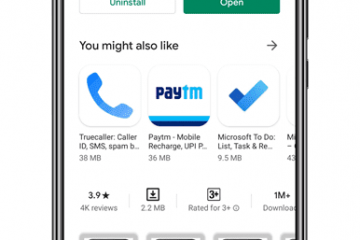Jetzt, da die Smart Canvas-Tools von Google allgemein verfügbar sind, erkenne ich Dinge an Google Docs, die mich vorher nie wirklich interessiert haben. Im Allgemeinen verwende ich es zum Aufschreiben meiner Gedanken und weniger für Geschäftsdokumente. Nun ja, das stimmt jetzt, aber vor diesem Jahr habe ich genau das Gegenteil getan – ich habe Docs für langwierige formatierte gemeinsame Arbeiten und Keep zum schnellen Festhalten meiner Ideen verwendet.
Eines der Dinge, mit denen ich begonnen habe, ist Einrichten eines Dokuments mit einer Reihe spezieller Formatierungen und intelligenter Chips wie einem Timer oder einer Stoppuhr oder vielleicht Dropdowns für Klassifizierungen. Ich verwende Dropdown-Listen beispielsweise als Kategorisierungstools in meinen Dokumenten. Wenn es sich bei etwas um einen Gedanken, eine Idee oder etwas handelt, worüber ich nachgedacht habe, oder wenn ein Story-Fragment, das ich ausarbeite, eine Idee, ein grober Entwurf, ein erster Bearbeitungsdurchgang oder ein endgültiger Entwurf ist, dann sind die neuen Tools von Google hilfreich eignen sich hervorragend, um sie schnell als solche zu kennzeichnen.
Mood Smart Chip für Ihr TagebuchEntwerfen Sie einen Smart-Chip für Ihr SchreibenEinige Smart-Chip-Ideen, die Sie möglicherweise als sich wiederholende Elemente in Ihren Dokumenten verwenden möchten
Noch mehr Verwendungen für Google Docs-Vorlagen in Ihrer Organisation
Bewerben Sie Ihre Organisation, indem Sie Marken erstellen Vorlagen für externe Dokumente wie Angebote und Berichte mithilfe eines der Docs-Editoren. Erhalten Sie ein sofortiges Format für Rechnungen, Budgets, Spesenabrechnungen oder Zeitpläne in Sheets. Erstellen Sie Ihr Verkaufsgespräch, Ihre Fallstudie, Ihr Angebot oder Ihren Statusbericht Heben Sie sich mit einer Folienpräsentation hervor. Fügen Sie Unterschriften zu einer Vereinbarung, Flussdiagramme zu einem Prozessdokument hinzu, importieren Sie Metriken in eine Tabelle und mehr mit Add-ons.
Unterstützte Editionen für diese Funktion: Business Standard und Business Plus; Unternehmen; Education Fundamentals, Education Standard, Teaching and Learning Upgrade und Education Plus; Enterprise Essentials Plus; Gemeinnützige Organisationen; G Suite Basic und G Suite Business.
Google Workspace-Administratorhilfe
Bei so vielen einzigartigen, neuen Möglichkeiten möchten Sie wahrscheinlich vermeiden, diese speziellen Elemente zwischen Dokumenten kopieren und einfügen zu müssen. und erhalten Sie schnell Zugriff auf ein vorgefertigtes Format für verschiedene Anwendungsfälle, wie ich sie oben beschrieben habe. Heute zeige ich Ihnen, wie Sie ein beliebiges Dokument in eine Vorlage umwandeln, die Sie schnell starten können und die Ihnen genau dabei hilft.
Bevor wir beginnen, möchte ich etwas erstellen Klar – Sie müssen über ein kostenpflichtiges Workspace-Konto verfügen, um diese Funktion nutzen zu können. Persönliche Google-Konten können diese Aktion nicht ausführen, was mich traurig macht. Ich hoffe, dass Google in Zukunft Standardkontoinhabern die Nutzung der Vorlagenfunktion ermöglicht, aber wenn Sie kein Bastler wie ich sind, macht es für jemanden, der keine Geschäfte dort abwickelt, wo es nötig wäre, nicht wirklich viel Sinn.
Zuletzt erstellen Sie ein Dokument mit einer Reihe spezieller Smart Chips, Kopfzeilen und vielleicht sogar einem Bildlogo. Machen Sie alles, was Sie zur schnellen Verwendung duplizieren möchten, bevor wir mit den folgenden Schritten beginnen. Sie wollen etwas, mit dem Sie arbeiten können, oder?
Okay, fangen wir an! Besuchen Sie zunächst Google Docs im Web. Oben direkt über Ihren zuletzt erstellten Dokumenten sollte eine „Vorlagengalerie“ angezeigt werden. Klicken Sie oben rechts auf den Text „Vorlagengalerie“, um alle Optionen anzuzeigen. Hier sehen Sie viele vorgefertigte Vorlagen, die Sie für eine Vielzahl von Anwendungsfällen verwenden können. Es ist erwähnenswert, dass normale, nicht zahlende Benutzer diese nutzen können, sie können jedoch nicht ihre eigenen benutzerdefinierten Vorlagen erstellen, wie wir es gleich gemeinsam tun werden.
Klicken Sie als Nächstes im Bereich „Allgemein“ auf „Weiter“. Wechseln Sie auf die Registerkarte, die nach Ihrer Organisation benannt ist. Hier können Sie den Namen meines Spielestudios oben im Screenshot direkt unter dem Seitentitel sehen. Sobald Sie dort angekommen sind, sehen Sie oben rechts die Schaltfläche „Vorlage senden“. Klicken Sie darauf, um ein Popup-Dialogfeld mit einigen Optionen zu öffnen.
Senden Sie Ihre eigene Vorlage
Wenn Sie auf die Schaltfläche „Dokument auswählen“ klicken, wird ein weiteres Fenster angezeigt, in dem Sie aufgefordert werden, eine Datei zur Verwendung als Vorlage auszuwählen. Fahren Sie fort und wählen Sie die Datei aus, die Sie kürzlich erstellt haben und die über alle großartigen Smart Canvas-Funktionen verfügt. Sie sollten es sofort als erste Option sehen, da Sie auf der Registerkarte „Zuletzt verwendet“ beginnen. Sie können aber auch verschiedene Abschnitte Ihres Google Drive durchsuchen, indem Sie die Registerkarten oben oder sogar die Suche verwenden!
Wenn Sie auf eine Datei klicken, wird unten rechts eine blaue Schaltfläche „Öffnen“ angezeigt, auf die Sie klicken können, um Ihre Auswahl abzuschließen. Bedenken Sie, dass alle von Ihnen erstellten Vorlagen für jeden in Ihrer Organisation zugänglich sind. Sie können auch die Option „Eine Kopie dieser Datei anstelle des Originals senden“ aktivieren, wenn Sie die Originaldatei beibehalten möchten, aber das liegt ganz bei Ihnen. Wenn Sie dies jedoch tun, werden Sie aufgefordert, der Kopie einen eigenen, eindeutigen Namen zu geben.
Klicken Sie abschließend auf das Dropdown-Menü „Kategorie“ und wählen Sie eine entsprechende Kategorie aus, bevor Sie auf die blaue Schaltfläche „Senden“ tippen. Sie verfügen jetzt über eine einzigartige Vorlage für Ihre Organisation! Sie sollten es sofort auf der Registerkarte „Vorlagengalerie“ sehen, die nach Ihrem Unternehmen benannt ist (siehe unten). Jetzt können Sie sofort eine weitere Datei mit genau diesen Elementen erstellen, ohne sie von Grund auf neu erstellen zu müssen!
Finden Sie Ihre Vorlagen
Eine wichtige Sache, die Sie im Hinterkopf behalten sollten, ist, dass Google in den nächsten Monaten hart daran arbeitet, „benutzerdefinierte Bausteine“ in Docs einzuführen. Auf diese Weise können Sie ein Dropdown-Menü oder ein anderes Smart-Canvas-Element oder einen Smart-Chip in einer Datei erstellen und es in einem anderen Dokument aufrufen, ohne es kopieren und einfügen zu müssen. Sobald dies eingeführt wird, werden sie im Menü „@“ angezeigt, was für jemanden wie mich, der diese Dinge diesen Monat regelmäßig verwendet, unglaublich aufregend ist.
Lassen Sie mich in den Kommentaren wissen, welche Art von Vorlagen Sie verwenden Für Ihr Unternehmen, Ihre Schule oder Ihre Organisation haben oder erstellen Sie Vorlagen, die in der Standardvorlagengalerie einfach nicht vorhanden sind. Ich wäre daran interessiert, weitere Ideen für meine eigenen Anwendungsfälle zu bekommen und natürlich zu sehen, ob diese Funktion von normalen Benutzern häufig oder überhaupt genutzt wird.